Utilizzare i parametri di deployment
Questa pagina mostra come utilizzare Cloud Deploy per distribuire un'applicazione di esempio a due destinazioni contemporaneamente (un deployment parallelo), passando un valore parametro diverso a ogni definizione di servizio o manifest sottoposto a rendering, utilizzando tre metodi diversi.
In questa guida rapida imparerai a:
Crea due cluster GKE o due servizi Cloud Run.
Puoi utilizzare anche i cluster GKE Enterprise, ma questa guida rapida utilizza solo GKE e Cloud Run.
Crea una configurazione Skaffold e un manifest Kubernetes o una definizione di servizio Cloud Run.
Il manifest o la definizione del servizio saranno gli stessi per entrambi i target secondari, ma al momento del deployment il manifest o la definizione del servizio sottoposti a rendering per ogni target secondario avranno valori diversi per i parametri specifici configurati in questa guida rapida.
Definisci la pipeline di distribuzione e le destinazioni di deployment di Cloud Deploy.
Questa pipeline avrà un target multiplo, che fa riferimento a due target figlio, per distribuire l'app ai due cluster o ai due servizi.
Definisci i parametri di deployment in tre posizioni diverse:
- Nella progressione della pipeline
- Nei target figlio
- Nella riga di comando, durante la creazione della release
Crea un'istanza della pipeline di distribuzione creando una release, che viene automaticamente implementata in parallelo nei due target.
Visualizza l'implementazione del controller e le implementazioni secondarie nella console Google Cloud .
Prima di iniziare
- Sign in to your Google Cloud account. If you're new to Google Cloud, create an account to evaluate how our products perform in real-world scenarios. New customers also get $300 in free credits to run, test, and deploy workloads.
-
In the Google Cloud console, on the project selector page, select or create a Google Cloud project.
Roles required to select or create a project
- Select a project: Selecting a project doesn't require a specific IAM role—you can select any project that you've been granted a role on.
-
Create a project: To create a project, you need the Project Creator
(
roles/resourcemanager.projectCreator), which contains theresourcemanager.projects.createpermission. Learn how to grant roles.
-
Verify that billing is enabled for your Google Cloud project.
-
Enable the Cloud Deploy, Cloud Build, GKE, Cloud Run, and Cloud Storage APIs.
Roles required to enable APIs
To enable APIs, you need the Service Usage Admin IAM role (
roles/serviceusage.serviceUsageAdmin), which contains theserviceusage.services.enablepermission. Learn how to grant roles. -
Install the Google Cloud CLI.
-
Se utilizzi un provider di identità (IdP) esterno, devi prima accedere a gcloud CLI con la tua identità federata.
-
Per inizializzare gcloud CLI, esegui questo comando:
gcloud init -
In the Google Cloud console, on the project selector page, select or create a Google Cloud project.
Roles required to select or create a project
- Select a project: Selecting a project doesn't require a specific IAM role—you can select any project that you've been granted a role on.
-
Create a project: To create a project, you need the Project Creator
(
roles/resourcemanager.projectCreator), which contains theresourcemanager.projects.createpermission. Learn how to grant roles.
-
Verify that billing is enabled for your Google Cloud project.
-
Enable the Cloud Deploy, Cloud Build, GKE, Cloud Run, and Cloud Storage APIs.
Roles required to enable APIs
To enable APIs, you need the Service Usage Admin IAM role (
roles/serviceusage.serviceUsageAdmin), which contains theserviceusage.services.enablepermission. Learn how to grant roles. -
Install the Google Cloud CLI.
-
Se utilizzi un provider di identità (IdP) esterno, devi prima accedere a gcloud CLI con la tua identità federata.
-
Per inizializzare gcloud CLI, esegui questo comando:
gcloud init - Assicurati che l'account di servizio Compute Engine predefinito disponga delle autorizzazioni necessarie.
Il account di servizio potrebbe già disporre delle autorizzazioni necessarie. Questi passaggi sono inclusi per i progetti che disattivano la concessione automatica dei ruoli per i service account predefiniti.
- Per prima cosa, aggiungi il ruolo
clouddeploy.jobRunner:gcloud projects add-iam-policy-binding PROJECT_ID \ --member=serviceAccount:$(gcloud projects describe PROJECT_ID \ --format="value(projectNumber)")-compute@developer.gserviceaccount.com \ --role="roles/clouddeploy.jobRunner" - Aggiungi il ruolo di sviluppatore per il runtime specifico.
- Per GKE:
gcloud projects add-iam-policy-binding PROJECT_ID \ --member=serviceAccount:$(gcloud projects describe PROJECT_ID \ --format="value(projectNumber)")-compute@developer.gserviceaccount.com \ --role="roles/container.developer" - Per Cloud Run:
gcloud projects add-iam-policy-binding PROJECT_ID \ --member=serviceAccount:$(gcloud projects describe PROJECT_ID \ --format="value(projectNumber)")-compute@developer.gserviceaccount.com \ --role="roles/run.developer" -
Aggiungi il ruolo
iam.serviceAccountUser, che include l'autorizzazioneactAsper eseguire il deployment nel runtime:gcloud iam service-accounts add-iam-policy-binding $(gcloud projects describe PROJECT_ID \ --format="value(projectNumber)")-compute@developer.gserviceaccount.com \ --member=serviceAccount:$(gcloud projects describe PROJECT_ID \ --format="value(projectNumber)")-compute@developer.gserviceaccount.com \ --role="roles/iam.serviceAccountUser" \ --project=PROJECT_ID
Crea gli ambienti di runtime
Se esegui il deployment su Cloud Run, puoi saltare questo comando.
Per GKE, crea due cluster:
deploy-params-cluster-prod1edeploy-params-cluster-prod2, con le impostazioni predefinite. Gli endpoint API Kubernetes dei cluster devono essere raggiungibili dalla rete internet pubblica. I cluster GKE sono accessibili esternamente per impostazione predefinita.gcloud container clusters create-auto deploy-params-cluster-prod1 \ --project=PROJECT_ID \ --region=us-central1 \ && gcloud container clusters create-auto deploy-params-cluster-prod2 \ --project=PROJECT_ID \ --region=us-west1Prepara la configurazione e i manifest di Skaffold
Cloud Deploy utilizza Skaffold per fornire i dettagli su cosa eseguire il deployment e come eseguirlo correttamente per i tuoi target separati.
In questa guida rapida, crei un file
skaffold.yaml, che identifica il manifest Kubernetes o la definizione del servizio Cloud Run da utilizzare per eseguire il deployment dell'app di esempio.Apri una finestra del terminale.
Crea una nuova directory e accedi alla directory.
GKE
mkdir deploy-params-gke-quickstart cd deploy-params-gke-quickstartCloud Run
mkdir deploy-params-run-quickstart cd deploy-params-run-quickstartCrea un file denominato
skaffold.yamlcon i seguenti contenuti:GKE
apiVersion: skaffold/v4beta7 kind: Config manifests: rawYaml: - kubernetes.yaml deploy: kubectl: {}Cloud Run
apiVersion: skaffold/v4beta7 kind: Config manifests: rawYaml: - service.yaml deploy: cloudrun: {}Questo file è una configurazione Skaffold minima. Per questa guida rapida, crea il file. ma puoi anche chiedere a Cloud Deploy di crearne uno per te, per applicazioni semplici non di produzione.
Per ulteriori informazioni su questo file, consulta il riferimento
skaffold.yaml.Crea la definizione per la tua applicazione: una definizione di servizio per Cloud Run o un manifest Kubernetes per GKE.
GKE
Crea un file denominato
kubernetes.yamlcon i seguenti contenuti:apiVersion: apps/v1 kind: Deployment metadata: name: my-deployment spec: replicas: 1 # from-param: ${replicaCount} selector: matchLabels: app: my-app template: metadata: labels: app: my-app annotations: commit: defaultShaValue # from-param: ${git-sha} spec: containers: - name: nginx image: my-app-image env: - name: envvar1 value: default1 # from-param: ${application_env1} - name: envvar2 value: default2 # from-param: ${application_env2}Questo file è un manifest Kubernetes, che viene applicato al cluster per eseguire il deployment dell'applicazione. L'immagine container di cui eseguire il deployment è impostata qui come segnaposto,
my-app-image, che viene sostituito con l'immagine specifica quando crei la release.Cloud Run
Crea un file denominato
service.yamlcon i seguenti contenuti:apiVersion: serving.knative.dev/v1 kind: Service metadata: name: my-parallel-run-service spec: autoscaling.knative.dev/minScale: 1 # from-param: ${minInstances} selector: matchLabels: app: my-app template: metadata: annotations: commit: defaultShaValue # from-param: ${git-sha} spec: containers: - image: my-app-image env: - name: envvar1 value: defaultValue1 # from-param: ${application_env1} - name: envvar2 value: defaultValue2 # from-param: ${application_env2}Questo file è una definizione di base del servizio Cloud Run, che viene utilizzata per eseguire il deployment dell'applicazione. L'immagine container da eseguire il deployment è impostata qui come segnaposto,
my-app-image, che viene sostituito con l'immagine specifica quando crei la release.
Crea la pipeline di distribuzione e i target
Puoi definire la pipeline e i target in un unico file o in file separati. In questa guida rapida, creiamo un singolo file.
Crea la pipeline di distribuzione e la definizione del target:
GKE
Nella directory
deploy-params-gke-quickstart, crea un nuovo file:clouddeploy.yaml, con il seguente contenuto:apiVersion: deploy.cloud.google.com/v1 kind: DeliveryPipeline metadata: name: my-params-demo-app-1 description: main application pipeline serialPipeline: stages: - targetId: params-prod-multi deployParameters: - values: replicaCount: "2" # Apply the deploy parameter replicaCount: "2" to the target with this label matchTargetLabels: label1: label1 - values: replicaCount: "3" # Apply the deploy parameter replicaCount: "3" to the target with this label matchTargetLabels: label2: label2 --- apiVersion: deploy.cloud.google.com/v1 kind: Target metadata: name: params-prod-multi description: production clusters multiTarget: targetIds: [params-prod-a, params-prod-b] --- apiVersion: deploy.cloud.google.com/v1 kind: Target metadata: name: params-prod-a labels: label1: label1 description: production cluster 1 deployParameters: application_env1: "sampleValue1" gke: cluster: projects/PROJECT_ID/locations/us-central1/clusters/deploy-params-cluster-prod1 --- apiVersion: deploy.cloud.google.com/v1 kind: Target metadata: name: params-prod-b labels: label2: label2 description: production cluster 2 deployParameters: application_env2: "sampleValue2" gke: cluster: projects/PROJECT_ID/locations/us-west1/clusters/deploy-params-cluster-prod2Cloud Run
Nella directory
deploy-params-run-quickstart, crea un nuovo file:clouddeploy.yaml, con il seguente contenuto:apiVersion: deploy.cloud.google.com/v1 kind: DeliveryPipeline metadata: name: my-params-demo-app-1 description: main application pipeline serialPipeline: stages: - targetId: params-prod-multi deployParameters: - values: minInstances: "2" # Apply the deploy parameter minInstances: "2" to the target with this label matchTargetLabels: label1: label1 - values: minInstances: "3" # Apply the deploy parameter minInstances: "3" to the target with this label matchTargetLabels: label2: label2 --- apiVersion: deploy.cloud.google.com/v1 kind: Target metadata: name: params-prod-multi description: production clusters multiTarget: targetIds: [params-prod-a, params-prod-b] --- apiVersion: deploy.cloud.google.com/v1 kind: Target metadata: name: params-prod-a labels: label1: label1 description: production cluster 1 deployParameters: application_env1: "sampleValue1" run: location: projects/PROJECT_ID/locations/us-central1 --- apiVersion: deploy.cloud.google.com/v1 kind: Target metadata: name: params-prod-b labels: label2: label2 description: production cluster 2 deployParameters: application_env2: "sampleValue2" run: location: projects/PROJECT_ID/locations/us-west1Registra la pipeline e i target con il servizio Cloud Deploy:
gcloud deploy apply --file=clouddeploy.yaml --region=us-central1 --project=PROJECT_IDOra hai una pipeline con un target multiplo composto da due target GKE o Cloud Run, pronto per il deployment della tua applicazione.
Conferma la pipeline e i target:
Nella console Google Cloud , vai alla pagina Pipeline di distribuzione di Cloud Deploy per visualizzare un elenco delle pipeline di distribuzione disponibili.
Apri la pagina Pipeline di distribuzione
Viene visualizzata la pipeline di distribuzione che hai appena creato. Tieni presente che nella colonna Target è elencato un solo target, anche se nel file
clouddeploy.yamlne hai configurati tre (un target multiplo e due target secondari).
Tieni presente che l'unico target elencato è il target multiplo
params-prod-multi. I target figli non vengono mostrati.
Crea una release
Una release è la risorsa centrale di Cloud Deploy che rappresenta le modifiche di cui viene eseguito il deployment. La pipeline di distribuzione definisce il ciclo di vita di questa release. Per i dettagli su questo ciclo di vita, consulta Architettura del servizio Cloud Deploy.
GKE
Esegui questo comando dalla directory
deploy-gke-parallel-quickstartper creare una risorsareleaseche rappresenti l'immagine container da eseguire il deployment:gcloud deploy releases create test-release-001 \ --project=PROJECT_ID \ --region=us-central1 \ --delivery-pipeline=my-params-demo-app-1 \ --images=my-app-image=gcr.io/google-containers/nginx@sha256:f49a843c290594dcf4d193535d1f4ba8af7d56cea2cf79d1e9554f077f1e7aaa \ --deploy-parameters="git-sha=f787cac"Nota il flag
--images=, che utilizzi per sostituire il segnaposto (my-app-image) nel manifest con l'immagine specifica qualificata con SHA. Google consiglia di creare modelli per i manifest in questo modo e di utilizzare nomi di immagini qualificati SHA al momento della creazione della release.Cloud Run
Esegui questo comando dalla directory
deploy-run-parallel-quickstartper creare una risorsareleaseche rappresenti l'immagine container da eseguire il deployment:gcloud deploy releases create test-release-001 \ --project=PROJECT_ID \ --region=us-central1 \ --delivery-pipeline=my-params-demo-app-1 \ --images=my-app-image=us-docker.pkg.dev/cloudrun/container/hello@sha256:95ade4b17adcd07623b0a0c68359e344fe54e65d0cb01b989e24c39f2fcd296a \ --deploy-parameters="git-sha=f787cac"Nota il flag
--images=, che utilizzi per sostituire il segnaposto (my-app-image) nella definizione del servizio con l'immagine specifica qualificata con SHA. Google consiglia di creare modelli per le definizioni di servizi e job in questo modo e di utilizzare nomi di immagini qualificati SHA durante la creazione della release.Come sempre, quando crei una release, viene creata automaticamente un'implementazione per il primo target della pipeline (a meno che non venga specificato un target specifico utilizzando
--to-target=). In questa guida rapida, questo target è un target multiplo, quindirolloutè un'implementazione del controller per due target secondari e non ci sono target successivi nella pipeline di distribuzione. Ciò significa che la tua applicazione viene implementata ovunque al momento della creazione del lancio.Visualizza i risultati nella console Google Cloud
Ora che hai creato la release e le implementazioni del controller e figlio, queste implementazioni figlio vengono ora sottoposte a deployment (o sono in fase di deployment) nei rispettivi cluster GKE o servizi Cloud Run.
Nella console Google Cloud , vai alla pagina Pipeline di distribuzione di Cloud Deploy per visualizzare la pipeline di distribuzione my-parallel-demo-app-1.
Fai clic sul nome della pipeline di distribuzione "my-parallel-demo-app-1".
La visualizzazione della pipeline mostra lo stato del deployment dell'app. Poiché la pipeline contiene una sola fase, la visualizzazione mostra un solo nodo.

La tua uscita è elencata nella scheda Uscite in Dettagli della pipeline di distribuzione.
Fai clic sul nome della release,
test-release-001.I rollout vengono visualizzati nella sezione Rollout. Puoi fare clic su un'implementazione per visualizzarne i dettagli, incluso il log di deployment.

Nella sezione Dettagli release, seleziona la scheda Artefatti.
La tabella Parametri di deployment elenca tutti i parametri che hai configurato nel manifest e i valori che hai fornito per questi parametri:
GKE
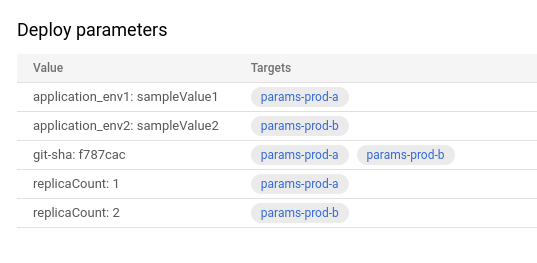
Cloud Run

Oltre ai parametri e ai valori, la tabella mostra a quale target si applica ciascun parametro.
Nella colonna Strumento di controllo delle release, fai clic su Visualizza artefatti per una delle destinazioni.
Fai clic su Mostra diff, poi seleziona
params-prod-aper un target eparams-prod-bper l'altro.Viene mostrato un diff che confronta i manifest sottoposti a rendering dei due target, inclusi i valori specificati:
GKE

Cloud Run

Esegui la pulizia
Per evitare che al tuo account Google Cloud vengano addebitati costi relativi alle risorse utilizzate in questa pagina, segui questi passaggi.
Elimina i cluster GKE o i servizi Cloud Run:
GKE
gcloud container clusters delete deploy-params-cluster-prod1 --region=us-central1 --project=PROJECT_ID \ && gcloud container clusters delete deploy-params-cluster-prod2 --region=us-west1 --project=PROJECT_IDCloud Run
gcloud run services delete my-parallel-run-service --region=us-central1 --project=PROJECT_ID \ && gcloud run services delete my-parallel-run-service --region=us-west1 --project=PROJECT_IDElimina la pipeline di distribuzione, il target multiplo, i target secondari, la release e le implementazioni:
gcloud deploy delete --file=clouddeploy.yaml --force --region=us-central1 --project=PROJECT_IDElimina i bucket Cloud Storage creati da Cloud Deploy.
Uno termina con
_clouddeploye l'altro è[region].deploy-artifacts.[project].appspot.com.
Ecco fatto, hai completato questa guida rapida.
Passaggi successivi
Scopri di più sull'utilizzo dei parametri di deployment.
Scopri di più su come eseguire il deployment in più destinazioni contemporaneamente.
Scopri le nozioni di base sul deployment delle applicazioni.
Scopri come gestire i manifest.
- Per prima cosa, aggiungi il ruolo
Se hai già installato la CLI, assicurati di utilizzare l'ultima versione:
gcloud components update

